将注释添加到正交图形
- 在项目管理器中,单击“正交图形”选项卡。
- 在树状图中,展开项目和“正交图形”文件夹。
- 双击正交图形以将其打开。
- 在正交图纸空间的正交图形中,在包含要进行注释的元件的视口中单击鼠标右键,然后选择“正交注释”。
- 选择所需的注释,例如管道底部 [BOP]。
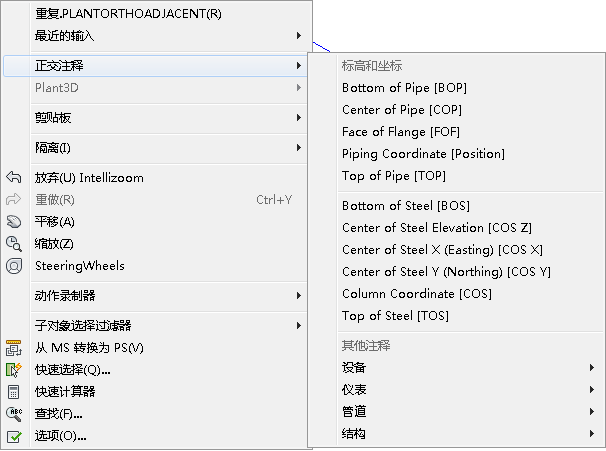
- 当收到系统提示时,选择要进行注释的元件。
- 放置光标并单击以在想要进行注释的位置设置注释。
 提示: 放置注释时,启用栅格捕捉 (F9) 会很有用。
提示: 放置注释时,启用栅格捕捉 (F9) 会很有用。
移动正交图形中的注释
- 在正交图纸空间的正交图形中,选择要移动的注释。
- 使用移动夹点将注释拖动到图形上的任意位置。
- 如果有注释引线,也可将其拖动到适当位置。
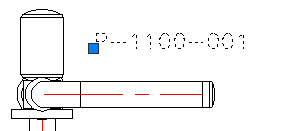
在正交图形中更新注释
- 在正交图纸空间下的正交图形中,双击包含要更新的 Plant 对象注释的视口。
- 单击

 。
。